光行资源网提供的picture manager是一款由微软官网发布的图片查看软件,客户能够根据该程序流程轻轻松松的对图片开展访问与管理方法,而且picture manager汉化版也有图片编辑、管理图片、图片分享等作用,全方位满足客户的应用要求。
picture manager页面简约明确、实际操作省时省力,由于是官方网发布,因此 沒有不必要的捆缚软件及其网页广告,只求客户给予了最单纯的图片管理作用,有必须的客户赶紧来免费下载。
picture manager怎么修改文件大小
第一步:打开Picture Manager软件,打开软件后,导入照片,单击软件界面右侧的”编辑图片“。
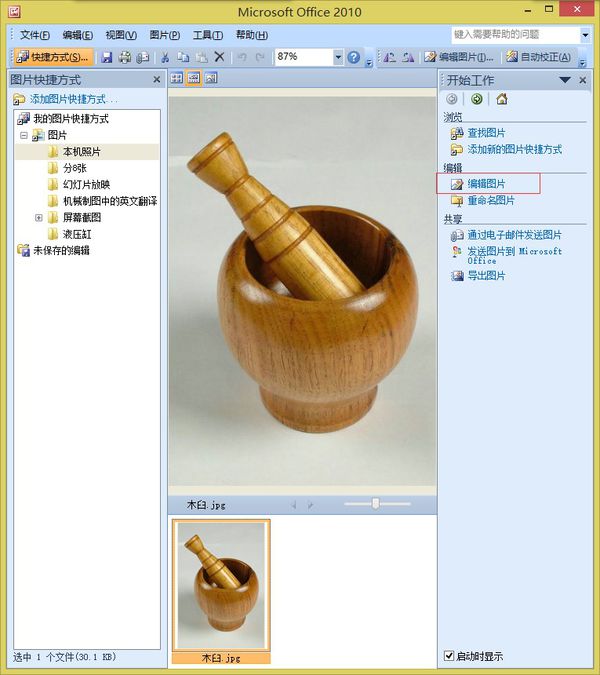
第二步:然后点击右侧的”调整尺寸“。
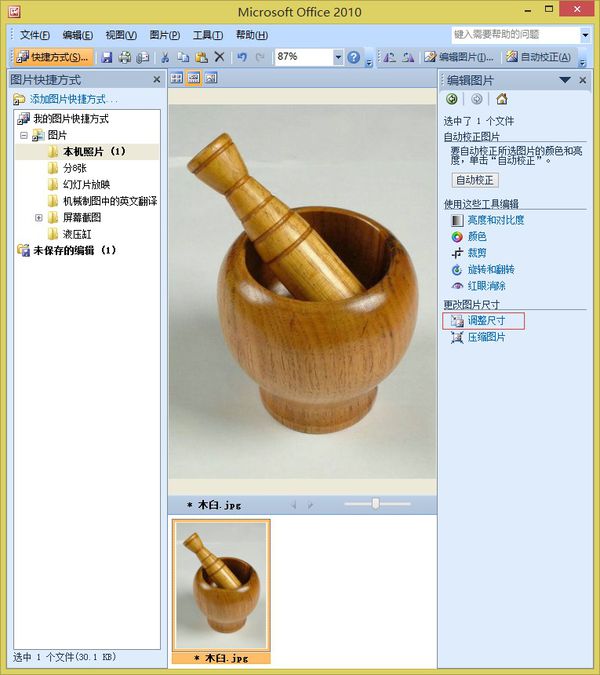
第三步:点选”自定义宽度x高度“,并输入数据,单击确定按钮,再单击“返回至”编辑图片“”。
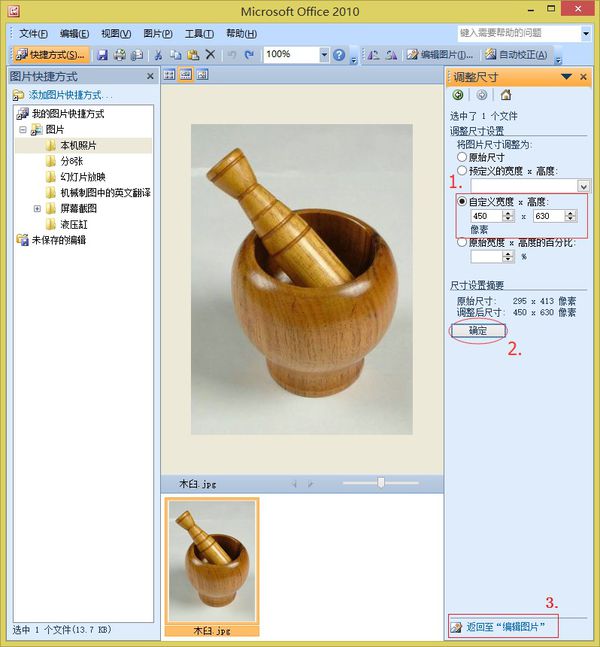
第四步:如图,单击编辑工具“裁剪”。
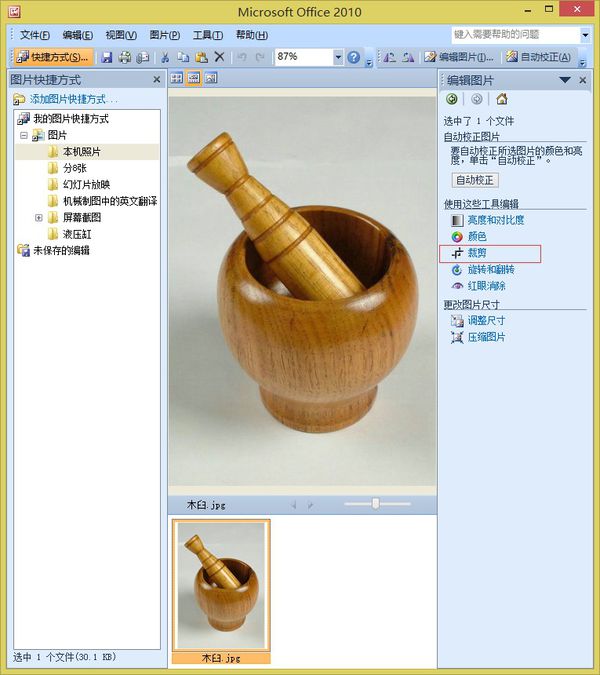
第五步:根据照片内容,裁剪照片高度和宽度,“上”和“下”合计裁剪掉4像素,“左”和“右”合计裁剪掉37像素,如图,单击确定按钮完成裁剪,再单击保存按钮完成修改。

picture manager怎么批量处理软件
1、Microsoft Office Picture Manager是一个基本的图片管理软件,是Microsoft Office中的一个组件。使用Picture Manager工具可以一次性处理多张图片,也可以每次只编辑一张图片对于此工具。
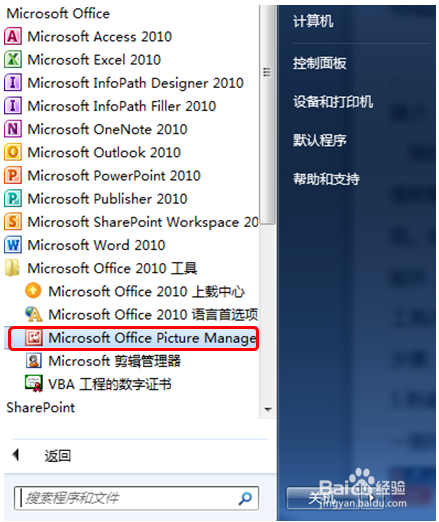
打开路径:点击电脑左下角【开始】"【所有程序】"【Microsoft office】"【Microsoft office 2010 工具】"点击进入【Microsoft office 2010 Picture Manager】界面。
2、在日常工作中,小编通常比较习惯独立新建一文件夹,用于专门集中存放所需处理的图片。由此,大家可以点开存放图片的文件夹,选择一图片右键进入"【打开方式】"选择【Microsoft office 2010 Picture Manager】工具打开。
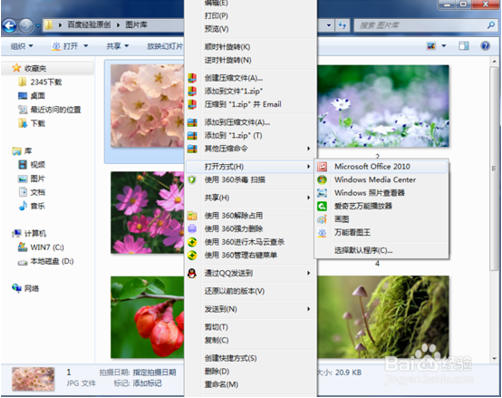
3、点击进入Picture Manager操作界面,选择工具栏左上角【缩略图视图】,同时按Ctrl+A快捷键全选需调整的图片,如下图效果。
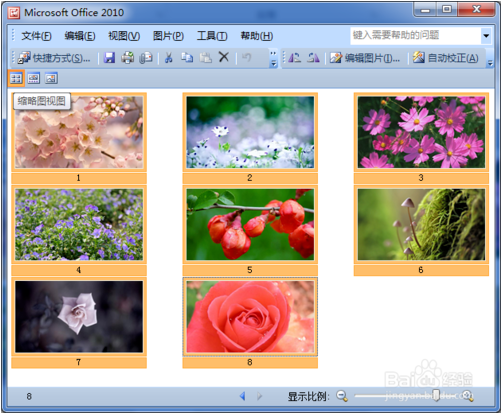
4、选择菜单栏【图片】"【压缩图片】/【裁剪】/【调整尺寸】等,其中【压缩图片】向大家提供选项压缩文件适用于范围及压缩后所占空间对比。

5、步骤五、操作过程中,大家也可以选择【调整尺寸】。

6、步骤六、在此以【调整尺寸】为例,将图片调整为【原始宽度?高度的百分比】的90%(如图一所示),之后【确定】(如图二所示)。图二效果可见,所有选定的图片的命名均转变为“*+图片命名”,此刻只需要按保存快捷键Ctrl+S便可将调整后的图片保存。
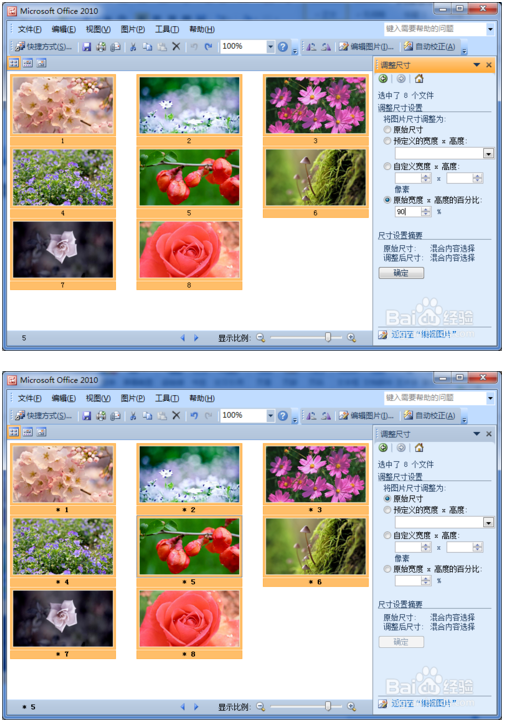
picture manager特色使用测评
1、可以管理、编辑、共享和查看您存储在计算机上任何位置中的图片。
2、“查找图片”功能可帮助您通过强大的搜索功能查找图片
3、在找到图片后,Picture Manager 可根据需要校正图片。
4、使用图片编辑工具可裁剪、放大或复制粘贴图片。
5、共享图片,在电子邮件中发送图片或在公司 Intranet 上可创建 SharePoint 图片库。
作用测评
picture manager,是一款由微软官方推出的图片浏览软件!用户可以通过该程序轻松的对图片进行浏览与管理,并且picture manager中文版还有编辑图片、管理图片、分享图片等功能,全面满足用户的使用需求。可以管理、编辑、共享和查看您存储在计算机上任何位置中的图片。,在找到图片后,Picture Manager 可根据需要校正图片。









